win10 システムでジャンク広告がポップアップし続ける場合はどうすればよいですか?
- 王林オリジナル
- 2020-07-06 10:10:3443993ブラウズ
win10 システムでジャンク広告が常にポップアップする問題の解決策は次のとおりです: 1. コントロール パネルを開き、インターネット オプションに入ります; 2. 開いたインターネットのプロパティ ウィンドウで [プライバシー] 列に切り替えます。 3. [ポップアップ ブロッカーを有効にする] オプションにチェックを入れ、[OK] をクリックします。
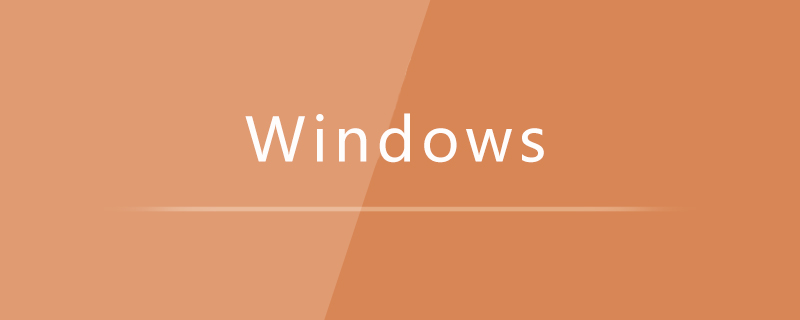
1. コントロール パネルを開き、[インターネット オプション] を入力します;
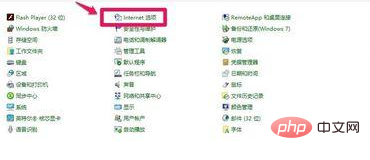
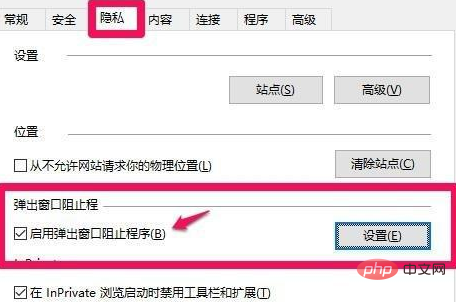
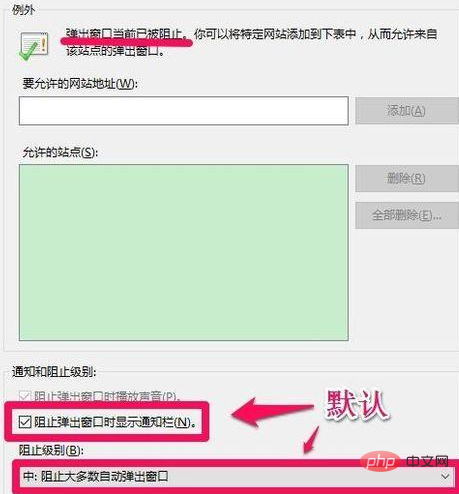
以上がwin10 システムでジャンク広告がポップアップし続ける場合はどうすればよいですか?の詳細内容です。詳細については、PHP 中国語 Web サイトの他の関連記事を参照してください。
声明:
この記事の内容はネチズンが自主的に寄稿したものであり、著作権は原著者に帰属します。このサイトは、それに相当する法的責任を負いません。盗作または侵害の疑いのあるコンテンツを見つけた場合は、admin@php.cn までご連絡ください。

